過去記事「ワイヤレス充電式タッチパッド t650 が欲しい」で欲しいなぁと言っていた Logicool のタッチパッドを購入しました。
1週間以上の入荷待ちと聞いていたので、Amazon の購入ボタンをとりあえず押しておいて1週間考えて必要なかったらキャンセルしよう・・・と、Amazon 泣かせの戦略だったのですが、不意を突かれて、まさかの昨日届いてました。
やるな Amazon。
というわけで、使用感などレビュー。
最初に答えを言っておくと、かなり良いので、買った方がいいです。うん、買った方が後悔しないと思います。
表面はガラスコーティングされていて手触りが良く、表現良く言えば上質のシルクみたい。指がツルツルとよく動かせます。
頬にすりすりしても違和感なく滑らかでスベスベです。
見た目も高級感があり、オモチャの感じは一切しません。割と重いかも。
大きさは、小さすぎず大きすぎず、デスクの上の貴重なスペースを専有せず、しかし指を滑らすには十分な大きさです。
ノートPCを使っている人は、搭載されている小さなタッチパッドが使いづらくて小型のマウスを持ち歩いている人が多いと思うのですが、マウスよりもこのタッチパッドを1枚持ち歩く方が重量的にもサイズ的にも良い感じ。
あと、ワイヤレスなのでコードが絡まる心配もなく、充電式なので電池切れの心配もなく、とにかく満足ポイントが高いのです。
Mac を使っている人は、手触りが一緒なので使いやすいです。
ちなみにジェスチャーも、ほとんど同じなので、僕のように Mac を使っていて「Windows がなんか使いづらいなぁ」と思っていた人には、かなり満足の製品です。
ジェスチャーは付属のソフトでカスタマイズ可能。
ソフトを入れない(デバイスドライバを入れない)と、普通のタッチパッド(もしくはマウス)と認識されて、カーソルの移動やクリックなどの基本的な操作だけはできます。
箱の裏面。この箱も小さいけど高級感もあり、まとまっていて好きなデザイン。
箱を開けたところ。
初代 Mac Air の時とかなり似ているパッケージングです。
梱包材を一切なくし、箱を開けたら製品の一番良い「キメ顔」が現れるようにして、尚且つ製品は、テカテカのグロスの入ったラミネートフィルムの包装材によってピカピカに輝いて現れるのです。
↓過去記事参照
——
これは購入直後のお客さんがワクワクする瞬間ですよね。「良い商品買った!」とテンションあがります。
Apple 製品のエクスペリエンスをかなり研究していると思います。
製品を持ち上げるためのラベルもあります。
ここをぺろんと引っ張り出して持ち上げれば、製品が取り出せます。
ちなみにペロンとなっているラベルの部分はラミネートフィルムの一部で、こんな感じになっています。
ラミネートフィルムは製品にぴったりとシールのように貼りついて傷などから防護しているみたい。
取り出した下には、変な折り方された蓋が出現。
ワイヤレス用のレシーバーが、この中にあることを表すマークが付いていました。ちょいちょい親切で計算されたデザインですね。感心してしまう。どんなやり手が Logicool にいるのか。
箱を開けるとマニュアル。
でもあんまり大したこと書いてない。マニュアル読まなくても普通に使えます。
マニュアルを取り出した下には、USBコードとレシーバー。
USBコードは、まとめやすいように2つのパーツが付いていました。
このパーツは結構便利かもしれない。
レシーバーは、箱の下部に付いています。
黄色のよく目立つシールが貼り付けられているので、無くしたり見逃したりはなさそうです。
レシーバーは、かなり小さいです。とりあえず USBハブのとこに取り付けてみました。
ここでは分かりやすいように黄色のシールを付けたままにしています。
Logicool 製品の Unifying 規格という製品同士なら、これ1つでマウスやキーボードを最大6台まで接続できるようです。
レシーバーだけで USBポートを専有するという事件は、これで解決ですね。
そんなことより Logicool は全製品に Bluetooth 規格にして統一する取り組みしてくれた方が嬉しいけど。
充電するための USB ケーブルは製品の上部に接続。
普段は取り外して使いそうですが、接続したまま使用することもOK。
ただ断線対策っぽい固いパーツのせいで、キーボードの手前に置きにくい。USBポートは横位置にしてほしかった。
電源スイッチ。充電式なので、使用しない間は電源を切っておくことが可能。
電源を入れると製品の右上部の奥が、数秒間緑色に点灯します。
このインケーターはすぐ消えるので、ずっと光っておらず、気になりません。よくできてますね。
製品の背面。
ゴム足の部分がスイッチになっています。
製品自体を軽く押し込むことで、ゴム足が推された状態になり、マウスの右クリックなどを再現できるようになっています。
地味に気の利いた構造。もちろんタップでクリックという機能も入っています。
僕は Mac タッチパッドの基本ジェスチャーである、2本指でスクロール、3本指でブラウザの戻る・進む、をやりたいだけなのですが、これだけでもかなり便利。
ジェスチャー機能というのがピンとこない人は、iPhone や スマホの拡大縮小などが使える、と考えてもOK。
ひさびさ買ってよかったと思える製品。
買い占めて転売したいくらい。
オススメです。
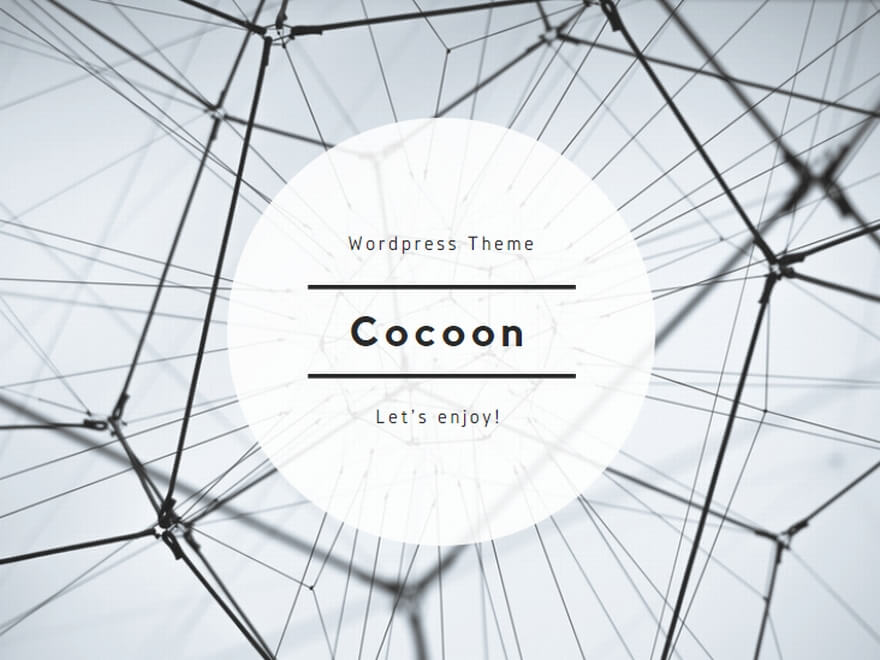
コメント